

Escrito por Nathan E. Malpass, Última actualización: 20 de mayo de 2022
¿Los productos de Apple se infectan con malware? ¡Por supuesto que lo hacen! Lo mismo ocurre con un producto del gigante tecnológico, el iPhone. Por lo general, su iPhone tiene un virus cuando nota que un anuncio se comporta mal en una aplicación que utiliza con frecuencia. Entonces cómo comprobar el iPhone en busca de virus o malware?
Este mal comportamiento conduce a un comportamiento inusual en su iOS que lo convence de que el iPhone está infectado y que es necesario que descargue otra aplicación para solucionar el problema. O bien, el anuncio también puede dirigirlo a un sitio web incompleto o una aplicación sospechosa.
Su iPhone contiene mucha información sensible y esto es lo mismo para todos los dispositivos tecnológicos que posee. Una vez que el iPhone se infecta, estos detalles, incluida su seguridad, pueden verse en peligro.
Si sospechas que tu iPhone tiene virus, entonces estás en el lugar correcto. Te enseñaremos cómo comprobar el iPhone en busca de virus o malware. Además, le daremos consejos sobre cómo solucionar la situación. El artículo finalizará con un consejo sobre cómo recuperar datos perdidos. Empecemos.
Parte 1: Métodos principales de 6 sobre cómo escanear iPhone en busca de malwareParte 2: Qué hacer después de escanear su iPhone en busca de malwareParte 3: Evite la pérdida de datos después de un ataque de malwareParte 4: para envolverlo todo
Los iPhones pueden generar malware o virus. Si cree que su dispositivo iOS no se comporta de la manera adecuada, entonces es hora de verificar si contiene malware. Los métodos que colocaremos a continuación son las principales cosas que puede hacer para verificar si su iPhone tiene virus o malware.
Siempre es una buena idea conocer el consumo habitual de la batería cada mes. Los aumentos en el consumo de energía pueden significar muchas cosas, incluidos problemas con su iPhone. Esto es lo mismo que las inmersiones en el consumo de combustible de un automóvil. Si el consumo de batería de su iPhone aumenta repentinamente a niveles más altos, puede haber malware presente en él. Este malware puede estar funcionando en los procesos en segundo plano del iPhone y consumir mucha energía.
Estos son los pasos sobre cómo verificar el uso de la batería:
Paso 01: visita la aplicación Configuración en tu iPhone y luego presiona "Batería".
Paso 02: se mostrarán varias aplicaciones y su correspondiente porcentaje de uso de la batería.
Paso 03: presiona "Mostrar uso detallado". En esta sección, verás una lista del uso de fondo y primer plano.
Paso 04: si cree que hay una aplicación que no puede reconocer, elimine dicha aplicación lo antes posible. 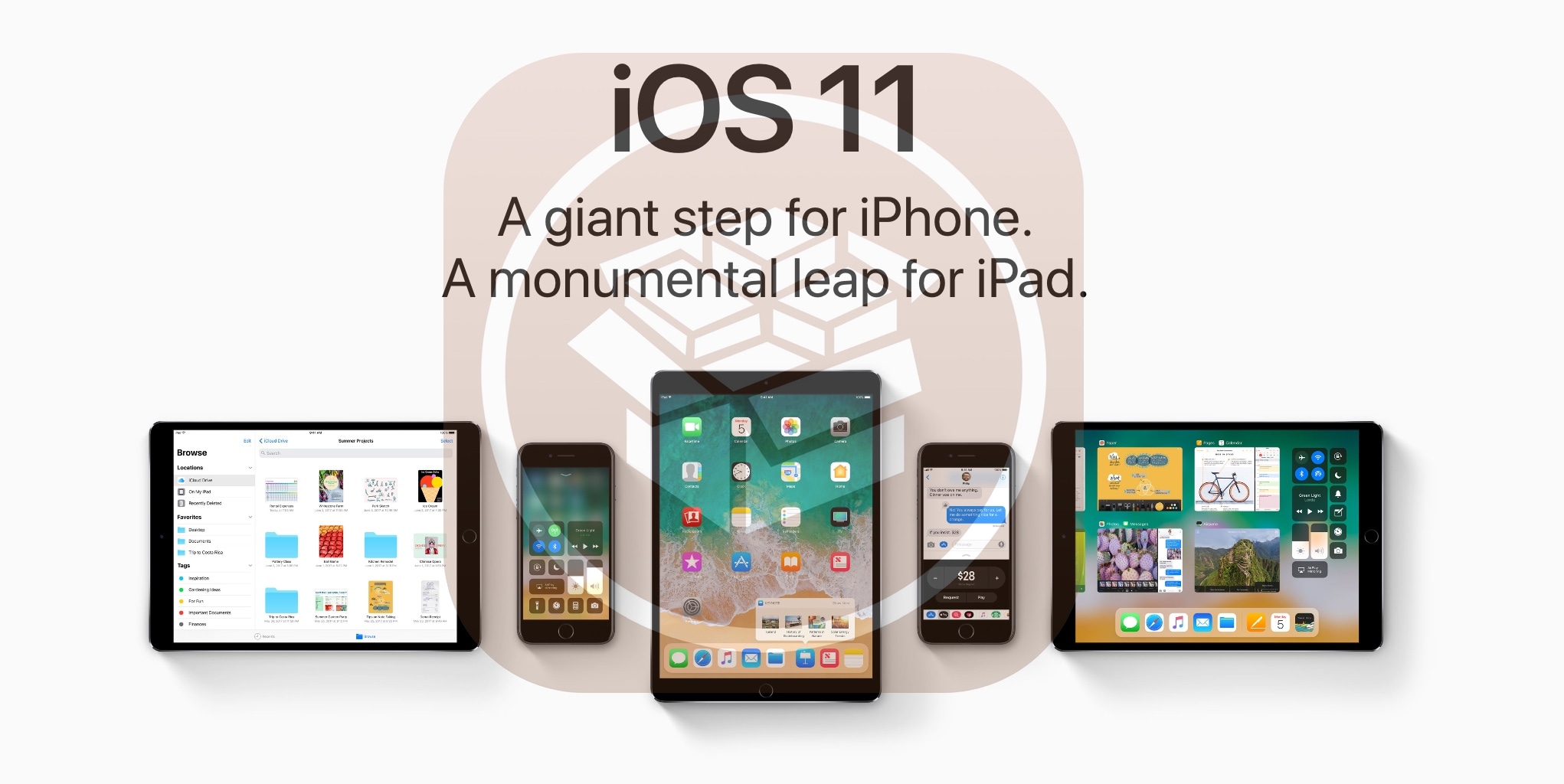
Cuando un iPhone ha sido liberado, muchas de las restricciones incorporadas serán eliminadas. Por lo tanto, es vulnerable a muchos ataques, especialmente de instalaciones de aplicaciones restringidas. Esto es especialmente cierto si ha comprado el iPhone a otra persona en lugar de a un vendedor autorizado. La persona que lo compró puede haber implementado un jailbreak en el iPhone e instalado un software malicioso.
Estos son los pasos sobre cómo verificar si su iPhone ha sido liberado:
Paso 01: inicia la barra de búsqueda en el iPhone.
Paso 02: ingrese la palabra "Cydia" dentro de la barra de búsqueda y presione Buscar.
Paso 03: si aparece la aplicación Cydia, esto significa que el iPhone ha pasado por un jailbreak.
Cuando quieres saber cómo comprobar el iPhone en busca de virus o malware, debe estar atento a las aplicaciones que se bloquean. Esta situación rara vez ocurre. Sin embargo, cuando note que una (o incluso más) de sus aplicaciones se cuelga todo el tiempo, lo primero que debe hacer es actualizarlas. O simplemente puede desinstalar e instalar la aplicación nuevamente. Si, después de hacer estos dos métodos, la aplicación sigue fallando continuamente, puede haber malware en su iPhone.
Estos son los pasos para actualizar sus aplicaciones:
Paso 01: inicia Apple App Store con el iPhone.
Paso 02: ingrese su ID de Apple y la contraseña correspondiente si se le solicita que lo haga.
Paso 03: presione "Actualizar todo" para asegurarse de que todas las aplicaciones se actualizarán. 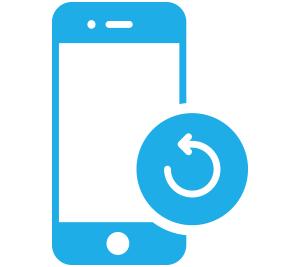
Por lo general, el software malicioso puede aparecer como aplicaciones legítimas y originales. Por lo tanto, debe tener cuidado al buscar aplicaciones desconocidas potencialmente peligrosas.
Paso 01: desliza el dedo por la interfaz de tu iPhone. Verifique cada aplicación instalada. Busque aplicaciones específicas en las que no pueda recordar si las instaló o no.
Paso 02: una vez que encuentre una aplicación que le resulte familiar pero que no recuerde haberla instalado en su iPhone, puede tratarse de un software malicioso. Elimine la aplicación que no puede estar seguro de haberla instalado.
Paso 03: vaya a la tienda de aplicaciones para ver una lista de todas y cada una de las aplicaciones que está seguro de haber instalado. Haga esto presionando el ícono de Aplicaciones en la parte inferior de la interfaz. Luego, presione su Foto de perfil y luego presione Comprado.
Paso 04: busca una aplicación que no esté en la lista de compras. Si no vino de la App Store y no lo has comprado (o descargado a través de la tienda gratis), es muy probable que sea malicioso.
Paso 05: elimina las aplicaciones mencionadas.
¿Estás navegando por el navegador Safari? ¿Notas muchos anuncios emergentes? Por lo general, esto no significa que tenga malware en su teléfono. Intente bloquear las ventanas emergentes usando primero la Configuración. Si los anuncios emergentes disminuyen en número, entonces eres bueno. Sin embargo, si los anuncios siguen apareciendo de la nada, es posible que tenga un problema con su iPhone.
¿Usas datos móviles? Verifique si su estado de cuenta fue más alto que lo inesperado. Esto se debe a que puede tener picos en el uso de datos. Además, puede haber una entrega repentina de SMS inexplicables a la de los números premium. Esto es preocupante y puede ser causado por software malicioso.
Estos seis métodos son formas de cómo comprobar el iPhone en busca de virus o malware. Si eres bueno para ir, entonces tienes suerte. Sin embargo, ¿qué pasa si realmente tienes malware o virus en tu iPhone? A continuación se detallan los pasos que puede realizar para solucionarlo.
A continuación se detallan los pasos para reiniciar iPhones:
Paso 01: mantenga presionado el botón de encendido hasta que aparezca un control deslizante.
Paso 02: desliza el control deslizante para apagar el dispositivo.
Paso 03: reinicia el dispositivo presionando nuevamente el botón de encendido hasta que aparezca el logotipo de Apple.
He aquí cómo hacerlo:
Paso 01: inicia la configuración en tu iPhone. Presione Safari.
Paso 02: presione "Borrar historial y datos del sitio web".
Paso 03: después de esto, toque "Borrar historial y datos" para confirmar la acción.
Ahora que sabe cómo verificar el iPhone en busca de virus o malware y está convencido de que tiene virus, debe restablecerlo usando iCloud o iTunes. Una vez que se complete el reinicio, su iPhone será como nuevo a su configuración de fábrica. Esto borrará el malware de su dispositivo. He aquí cómo hacerlo:
Paso 01: visita Configuración y luego ve a General. Haz clic en Restablecer.
Paso 02: presione "Borrar todo el contenido y la configuración".
Paso 03: ingrese su contraseña para confirmar el proceso.
Paso 04: espera hasta que finalice el restablecimiento.
Para eliminar el malware, puede intentar restaurar una copia de seguridad anterior que haya creado. Puede obtener la copia de seguridad de iTunes o iCloud y volver a colocar los datos en su iPhone. Si una copia de seguridad específica parece dañada y no puede restaurarla por cualquier motivo, también puede tener malware. Por lo tanto, debe elegir otra copia de seguridad de su lista.
Por lo general, el malware conduce a la pérdida de datos. Esto es cierto especialmente si corrompe sus archivos y necesita restablecer el teléfono a su configuración de fábrica para eliminar el virus. A fin de que restaurar datos perdidos, es posible que desee utilizar Recuperación de datos de FoneDog iOS.
Esta es una herramienta que le permite recuperar datos no solo de iPhones sino también de iPods y iPads. Los datos que se han eliminado por error se pueden restaurar. Es mejor si su iPhone ha sufrido ataques de virus, actualizaciones de iOS, errores del sistema, restablecimientos de fábrica y daños por agua.
La herramienta admite muchas versiones de IOS y puede recuperar diferentes tipos de datos. Algunos de los datos que puede recuperar incluyen, entre otros, historial de llamadas, notas, calendario, recordatorio, videos, imágenes, mensajes, contactos, historial de Safari, datos de WhatsApp, datos de línea, datos de Viber y mucho más.
Descargar gratisDescargar gratis
Se sugiere que actualice su iOS con frecuencia para evitar ataques de malware. Sin embargo, si cree que ya ha recibido virus, debería leer este artículo para saber cómo comprobar si el iPhone tiene virus o malware.
Como usuario de iPhone, es su responsabilidad mantener su teléfono seguro. Sin embargo, estos ataques de malware a veces pueden ser inevitables. Además de escanear su dispositivo en busca de malware, debe tomar medidas proactivas para asegurarse de eliminar el software malicioso del iPhone.
¿Qué hay de tí? ¿Su teléfono detectó malware recientemente? ¿Qué hiciste para detectarlo y qué pasos implementaste para eliminar el virus? Háganos saber en la sección de comentarios.
Comentario
Comentario
iOS Data Recovery
Hay tres maneras de recuperar datos borrados del iPhone o iPad.
descarga gratuita descarga gratuitaHistorias de personas
/
InteresanteOPACO
/
SIMPLEDificil
Gracias. Aquí tienes tu elección:
Excellent
Comentarios: 4.6 / 5 (Basado en: 76 El número de comentarios)